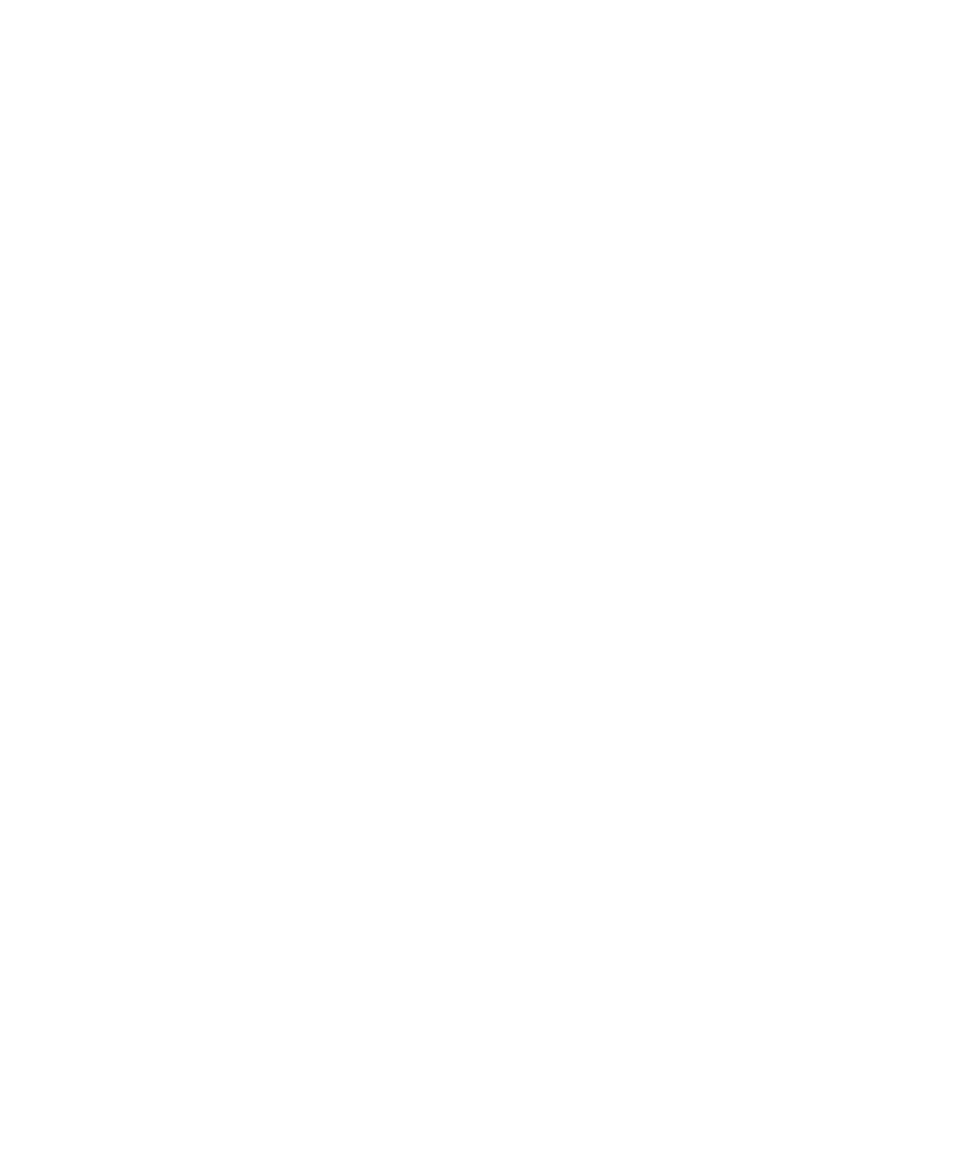
Számolótáblák
Adott cellára lépés
1. A munkalapon nyomja meg a Menü gombot.
2. Kattintson a Cellára ugrás lehetőségre.
3. Írja be a cella koordinátáit.
4. Nyomja meg az Enter gombot.
Cella tartalmának megtekintése
Kattintson a görgetőpadon a munkalap cellájába.
Munkalaplista megtekintése
1. A munkalapon nyomja meg a Menü gombot.
2. Kattintson a Tartalomjegyzék parancsra.
Adott munkalapra lépéshez kattintson a munkalapra. Kattintson a Megjelenítés gombra.
Munkalapok közti váltás
1. A munkalapon nyomja meg a Menü gombot.
2. Kattintson a Következő munkalap vagy Előző munkalap parancsra.
Oszlopméret módosítása
A munkalapon hajtsa végre a megfelelő műveletet:
• Az oszlopméret módosításához kattintson az oszlop címkéjére. Kattintson a kívánt méretre.
• Az oszlop összes szövegének megtekintéséhez kattintson az oszlop címkéjére. Kattintson a Méretre
illesztés lehetőségre.
• A munkalapon lévő összes oszlop méretének megváltoztatásához kattintson a képernyő bal felső sarkában a
jelöletlen oszlop címkéjére. Kattintson a kívánt méretre.
• Kattintson a Beállítások lehetőségre. Állítsa be az Oszlopszélesség mező értékét. Kattintson a Mentés
lehetőségre.
Munkalap megjelenítési beállításai
1. A munkalapon nyomja meg a Menü gombot.
2. Kattintson a Beállítások lehetőségre.
Felhasználói útmutató
Fájlok és mellékletek
105
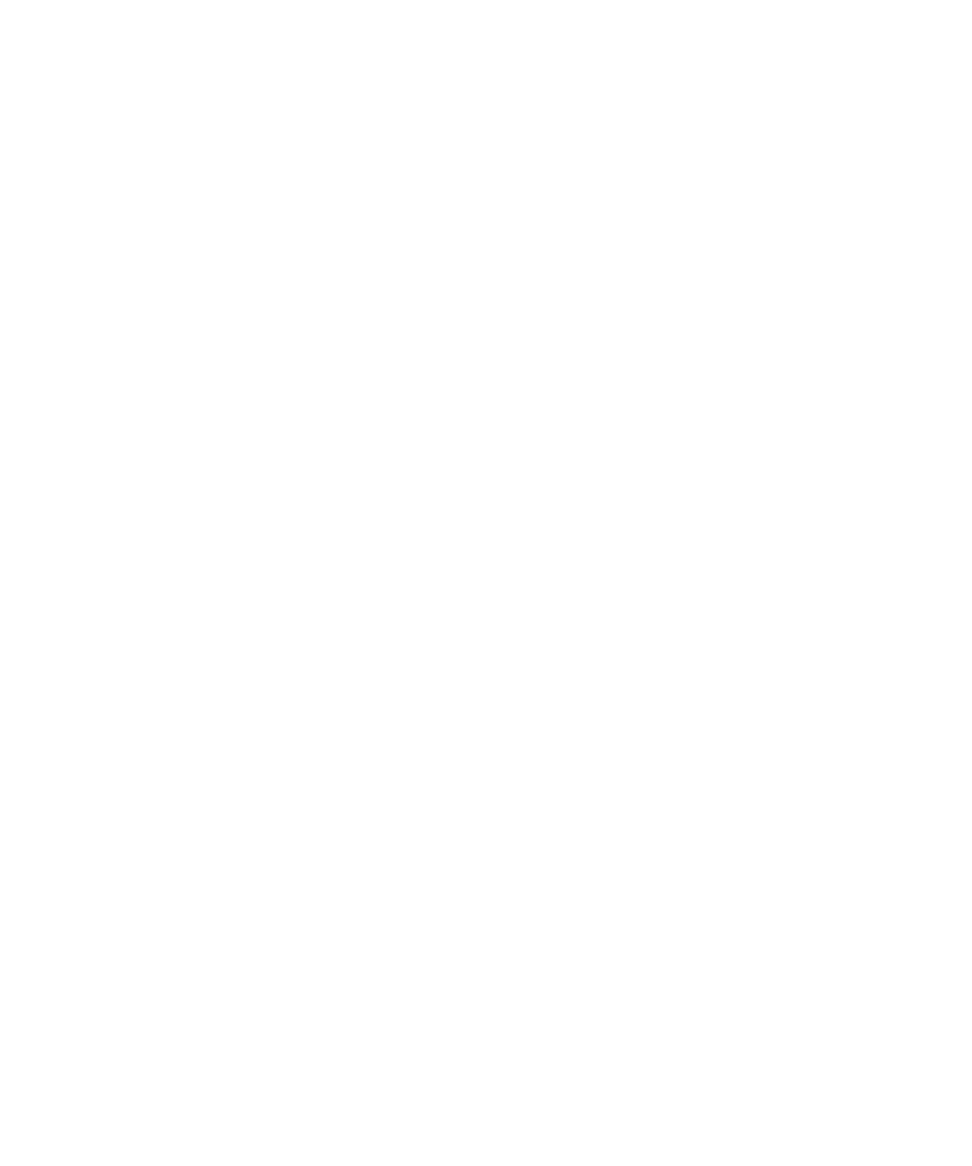
3. Hajtsa végre a következő műveletek valamelyikét:
• A munkalap rácsvonalainak megmutatásához állítsa a Rácsvonalak megjelenítése pontot Igen értékre.
• A munkalap sorainak számozásához, és az oszlopok betűmegjelöléséhez állítsa a Címkék megjelenítése
mezőt Igen értékre.
4. Nyomja meg a Menü gombot.
5. Kattintson a Mentés lehetőségre.